
Se stai cercando uno strumento potente, intuitivo e completo per la gestione del tuo ambiente XenServer o XCP-ng, Xen Orchestra (XOA) è una delle soluzioni più apprezzate e utilizzate. Grazie alla sua interfaccia web semplice e ricca di funzionalità, XOA permette di controllare, monitorare e automatizzare l’infrastruttura virtuale senza dover ricorrere a comandi complessi da terminale.
In questo articolo vedremo come eseguire l’installazione di Xen Orchestra partendo da zero, fino ad arrivare alla sua configurazione di base, in modo da poter iniziare subito a sfruttarne le potenzialità. Che tu sia un sysadmin esperto o un principiante curioso, questa guida ti accompagnerà passo dopo passo verso una gestione più efficiente del tuo ambiente virtualizzato.
PREREQUISITI
Installazione e Configurazione Base di Xen Cloud Platform – Next Generation (XCP-ng)
INSTALLAZIONE DI XEN ORCHESTRA
Richiamare da un qualsiasi browser l’IP o il nome FQDN del server XCP-ng
Dovremmo visualizzare una schermata come quella sovrastante
Cliccare quindi su QUICK DEPLOY
Inserire la password di root definita in fase di installazione di XPC-ng quindi cliccare CONNECT
Inserire le seguenti info:
Select a Storage: selezionare lo storage doive si intende installare XOA
Select a Network: E’ possibile selezionare tra due tipologie (nel mio caso utilizzerò Pool-wide network associated with eth0)
🔹 Pool-wide network associated with eth0
Questa è una rete di tipo fisico associata all’interfaccia di rete eth0 del server. Viene creata automaticamente durante l’installazione e ha le seguenti caratteristiche:
- È visibile e condivisa da tutti gli host del pool (se ne hai più di uno).
- Consente alle macchine virtuali di accedere alla rete fisica tramite l’interfaccia eth0.
- Supporta traffico di rete come:
- Accesso a internet
- Comunicazione con altri dispositivi nella LAN
- Accesso degli utenti alle VM
- Può essere utilizzata anche per la migrazione delle VM, se non sono presenti reti dedicate.
🔧 È l’equivalente della classica rete “bridged” nei sistemi di virtualizzazione, dove le VM ricevono IP dalla stessa rete dell’host.
🔹 Host Internal Management Network
Questa rete ha una funzione interna e di servizio ed è non collegata a nessuna interfaccia fisica. Le sue caratteristiche principali sono:
- Serve per la gestione locale dell’host, specialmente per comunicazioni tra servizi interni.
- Non è accessibile dall’esterno e non può essere utilizzata dalle VM per connettersi a internet o alla LAN.
È utile per:
- Comunicare tra componenti di sistema (toolstack, agent, ecc.)
- Diagnostica e funzionalità avanzate interne al sistema
🔐 È completamente isolata e non va toccata a meno che tu non abbia esigenze molto specifiche.
Cliccare Next
In questa schermata creiamo tutti gli accessi e nello specifico:
Create ad Admin account on your XOA: si fa riferimento alla creazione di un account amministratore per Xen Orchestra Appliance (XOA), che è l’interfaccia web per gestire host, VM e risorse su XCP-ng. È l’account amministratore locale di Xen Orchestra, non dell’host XCP-ng stesso.
Set the XOA machine password: si riferisce all’impostazione della password di accesso al sistema operativo Linux della macchina virtuale su cui gira Xen Orchestra Appliance (XOA).
Register your XOA: si riferisce al processo di registrazione della tua Xen Orchestra Appliance (XOA) presso il portale ufficiale di Vates, l’azienda che sviluppa e supporta XCP-ng e Xen Orchestra.
Registrare la tua XOA serve a:
1. Abilitare gli aggiornamenti automatici
- Ricevi gli aggiornamenti software di XOA direttamente tramite l’interfaccia web, se hai una versione distribuita ufficialmente (come XOA in a Box o XOA installata via xo-install).
2. Sbloccare funzionalità avanzate (con licenza)
- Se acquisti un piano di supporto o una licenza (es. Starter, Enterprise), potrai:
- Usare il sistema di backup professionale integrato
- Usare la replica continua (DR)
- Usare il job scheduler per script automatizzati
- Avere accesso al supporto tecnico ufficiale
3. Accedere al portale clienti di Vates
La registrazione collega la tua XOA al tuo account sul sito di Vates (https://xen-orchestra.com), da dove puoi:
- Gestire licenze
- Scaricare aggiornamenti
- Visualizzare la cronologia dei backup, job, report, ecc.
NOTA BENE: Non è obbligatorio registrare XOA per usarla in versione community/open source. La registrazione non invia dati sensibili o VM al portale — solo info sulla tua appliance (versione, ID univoco, ecc.).
Al termine cliccare su DEPLOY
Attendere il Deploy di XOA
Al termine del deploy dovrebbe avveniore il redirect sulla pagina web di accesso alla XOA come mostrato nell’immagine sovrastante.
Inserire le credenziali create in precedenza (nel mio caso [email protected]) quindi cliccare Sign in with password
Se è andato tutto a buon fine dovremmo accedere alla Dashboard di XOA Orchestra
REGISTRAZIONE APPLIANCE XOA
Per procedere con la registrazione dell’Appliance XOA aprire la Dashboard di XOA
Cliccare sul link evidenziato nella figura sovrastante e verrà aperto in automatico il sito https://account.vates.fr/#/signup?origin=xo
Inserire un indirizzo email valido quindi cliccare su FREE SIGN UP
Dovremmo visualizzare una pagina come mostrato nell’immagine sovrastante che ci informa dell’invio di una mail per l’attivazione dell’account
A questo dovremmo ricevere una mail come mostrato nell’immagine sovrastante. Cliccare su Activate you account
Inserire una password complessa quindi cliccare Activate
Tornare alla Dashboard quindi cliccare su XOA nel menù a sinistra come mostrato nell’immagine sovrastante
Nell’area Registration inserire le credenziali create poco fa quindi cliccare Register
Se è andato tutto a buon fine dovremmo visualizzare una schermata come quella sovrastante senza il banner che ci chiede di fare la registrazione.
Se è presente un aggiornamento procedere cliccando sul pulsante Upgrade
Se durante l’aggiornamento vediamo una schermata con Disconnected non preoccuparsi. Attendere qualche minuto fino al termine dell’upgrade oppure frare un refresh della pagina
Al termine dell’aggiornamento dovremmo visualizzare una schermata come quella sovrastante con la dicitura Up to Date
TIPS & TRICKS
Per aggiungere un disco locale e configurarlo come uno storage visibile a XCP-ng eseguire il seguente comando:
|
0 |
xe sr-create type=ext content-type=user name-label="Local Ext" device-config:device=/dev/sdb |
ATTENZIONE: Sostituire Local Ext con l’etichetta che si intende dare al disco e /dev/sdb con il device corretto
CONCLUSIONI
✅ PRO di Xen Orchestra Community Edition
1. Gratuito e open source
- Nessuna licenza da pagare.
- Codice su GitHub, trasparente e modificabile.
- Puoi autocompilarlo e aggiornare come preferisci.
2. Gestione centralizzata via Web
- Gestisce pool, host, VM, snapshot, rete, storage ecc. da un’unica interfaccia.
- Interfaccia moderna, responsive e molto user-friendly.
3. Backup e snapshot (base)
- Supporta snapshot, esportazioni, backup manuali e scriptabili.
- Funzioni avanzate come “Full backup”, “Export VM”, “Snapshot schedule”.
4. Live migration
- Migrazione live di VM tra host senza downtime.
- Ottimo per manutenzione e bilanciamento carichi.
5. Supporto per automazione via API
- Puoi integrarlo con altri strumenti grazie all’API REST.
- Utilizzabile con scripts e automazioni.
6. Documentazione e community attive
- Buona documentazione ufficiale e molta attività su forum e GitHub.
❌ CONTRO di Xen Orchestra Community Edition
1. Compilazione e aggiornamenti manuali
- Non ricevi aggiornamenti automatici come nella versione XOA Pro.
- Devi gestire manualmente la build, gli update e i bugfix.
2. Nessun supporto professionale
- Se hai problemi, ti affidi alla community.
- Niente SLA o supporto prioritario.
3. Funzionalità avanzate limitate
Alcune features sono esclusive della versione commerciale, ad esempio:
- Backup Delta (solo modifiche)
- Continuous replication
- Disaster recovery automatico
- RBAC avanzato (controllo accessi)
- Reportistica integrata
- Job scheduler potenziato
4. Può richiedere risorse
- È un’app Node.js abbastanza leggera, ma per ambienti grandi serve una VM dedicata con almeno 2 CPU, 4–8 GB RAM.
5. Curva di apprendimento iniziale
- Soprattutto se lo compili da zero, richiede un po’ di dimestichezza con Linux e Git.
🔧 È adatta a te se:
- Sei a tuo agio con Linux e CLI.
- Vuoi una soluzione gratuita ma potente per gestire ambienti XCP-ng.
- Non hai bisogno di DR o backup avanzati (oppure li gestisci in altro modo).


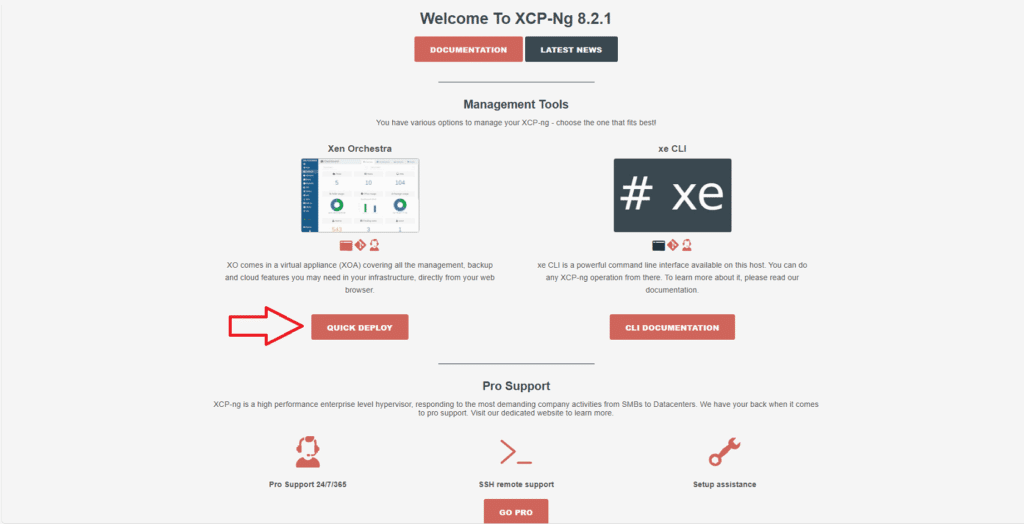

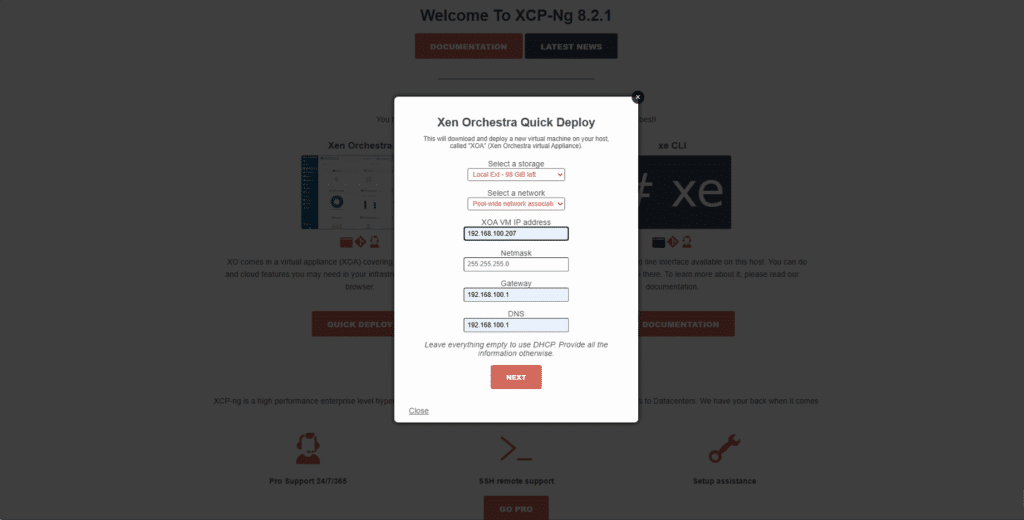
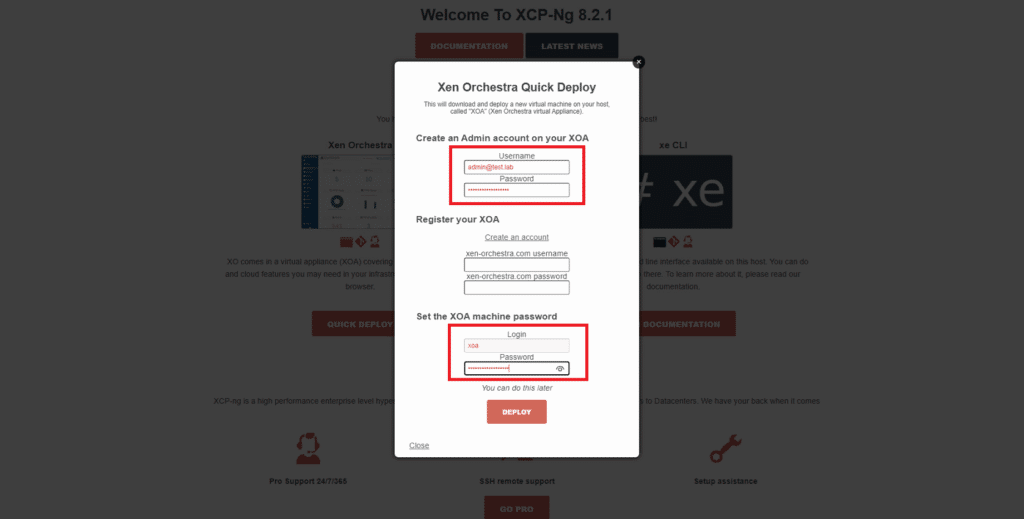
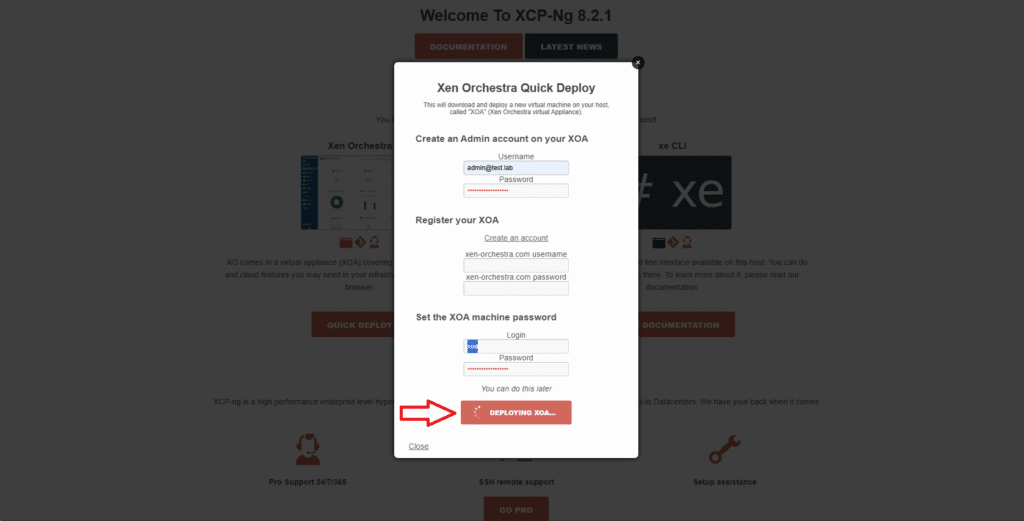
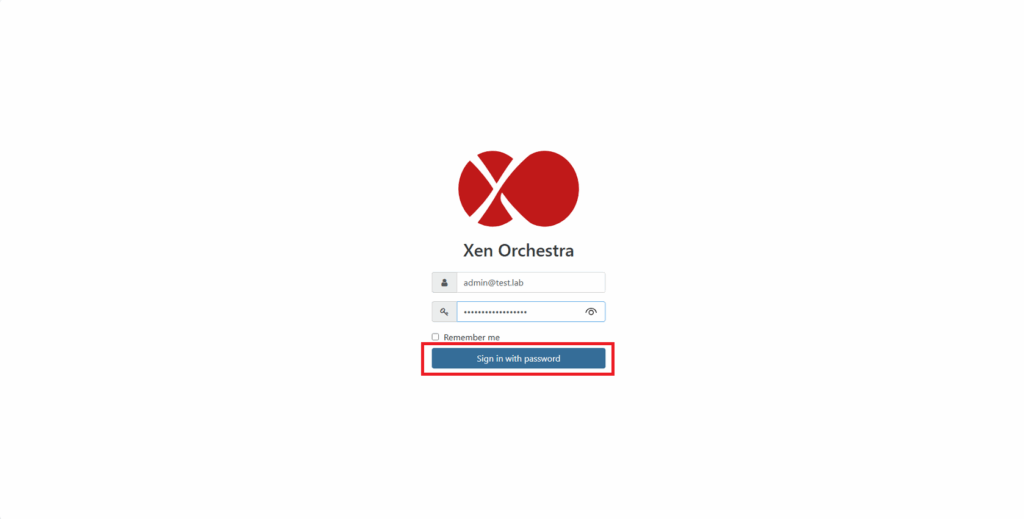
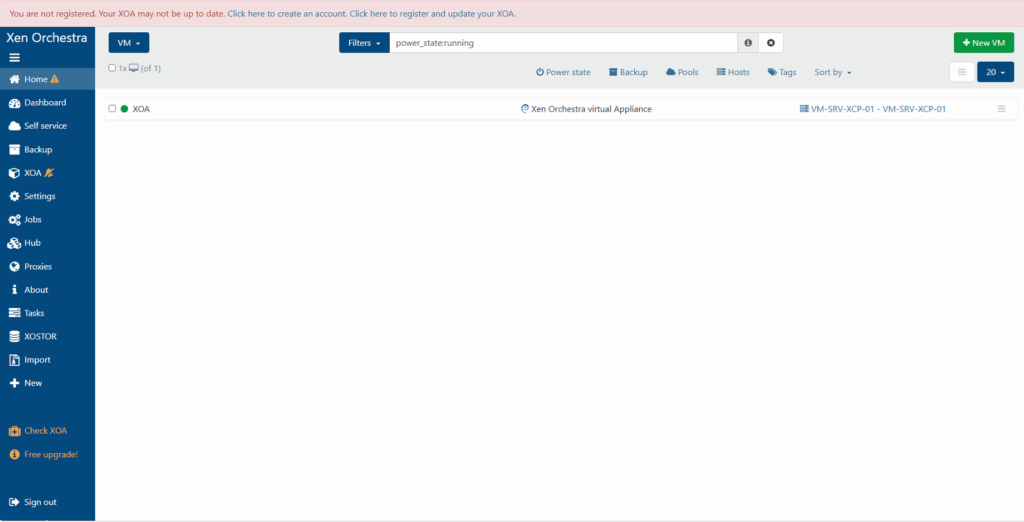
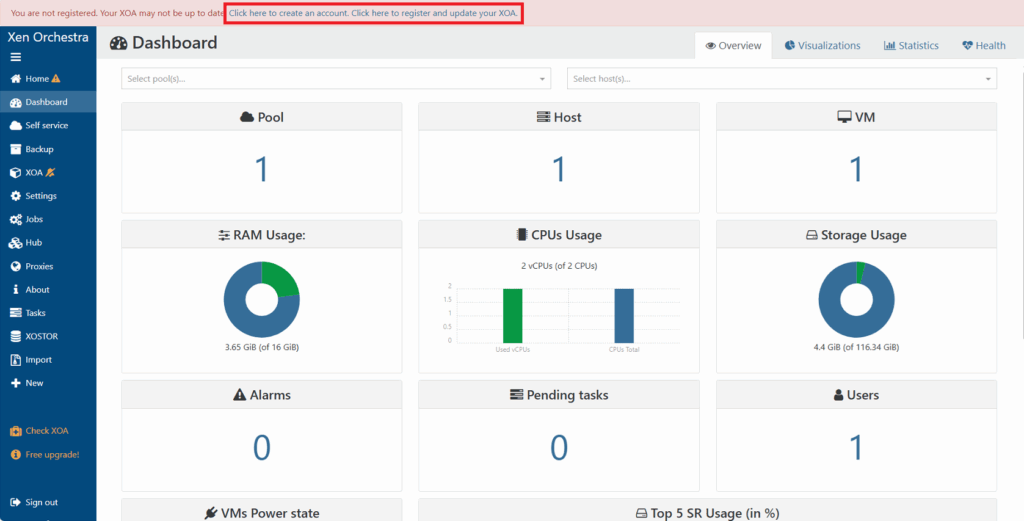
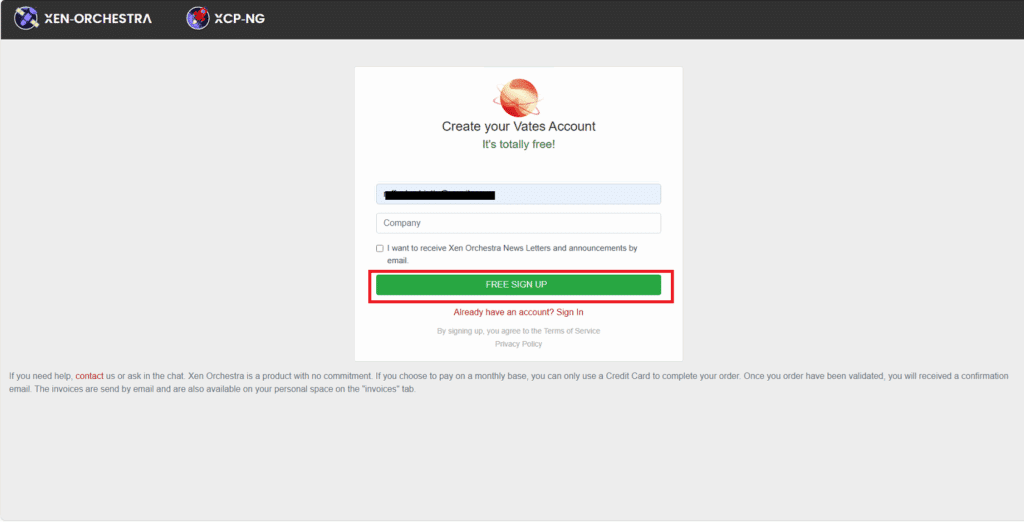
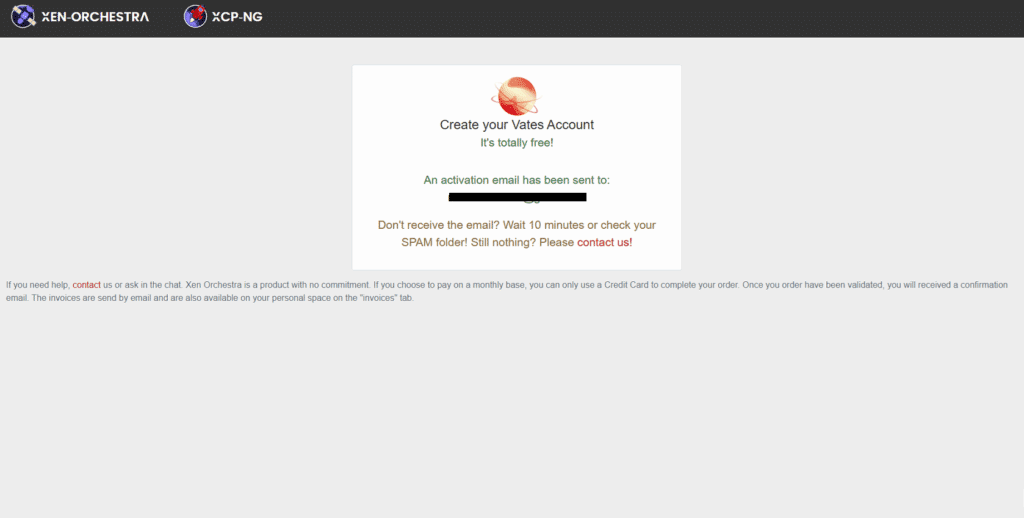
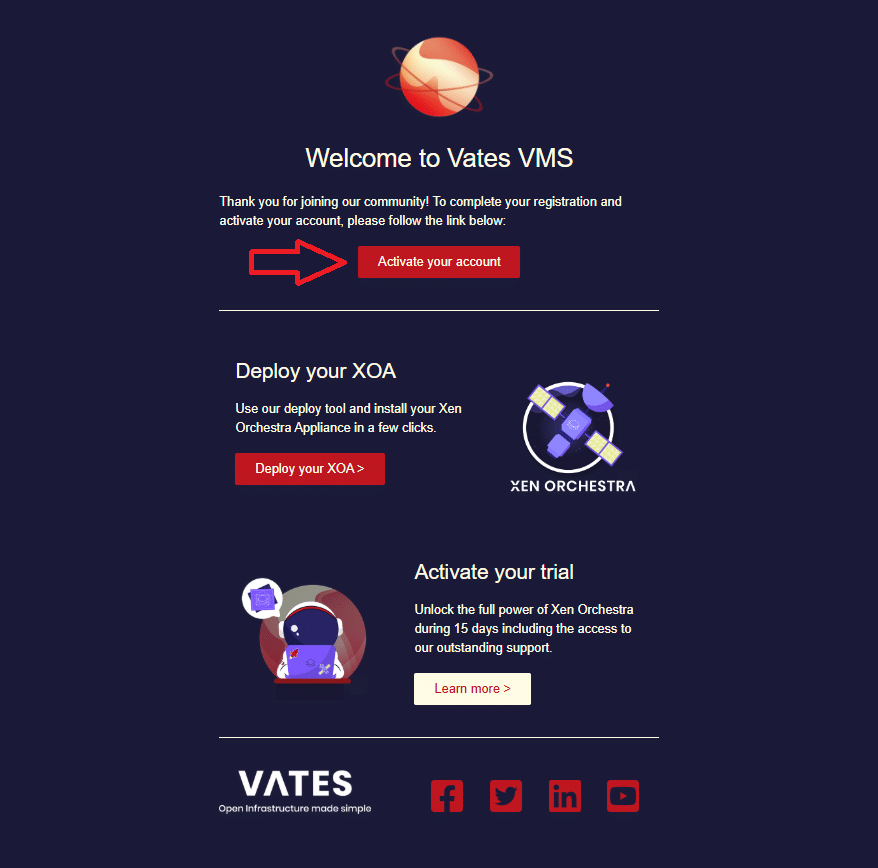
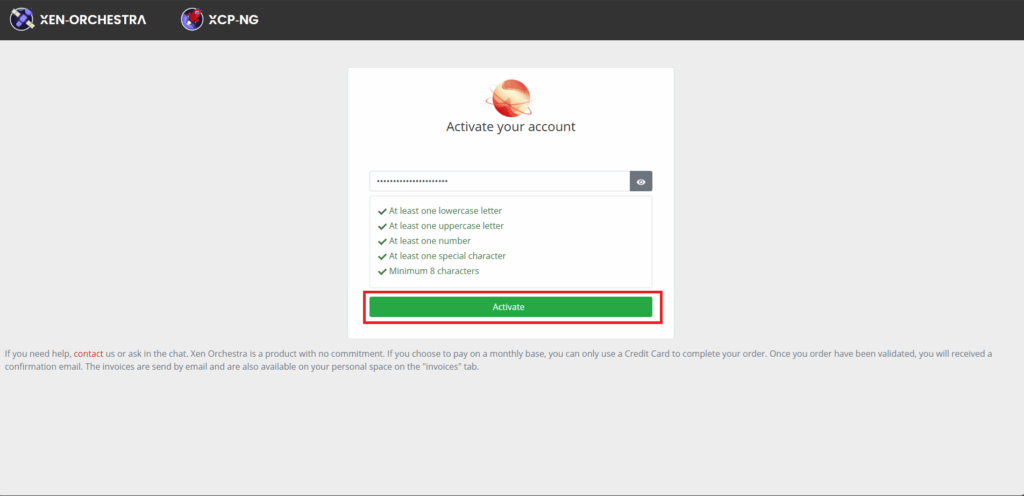
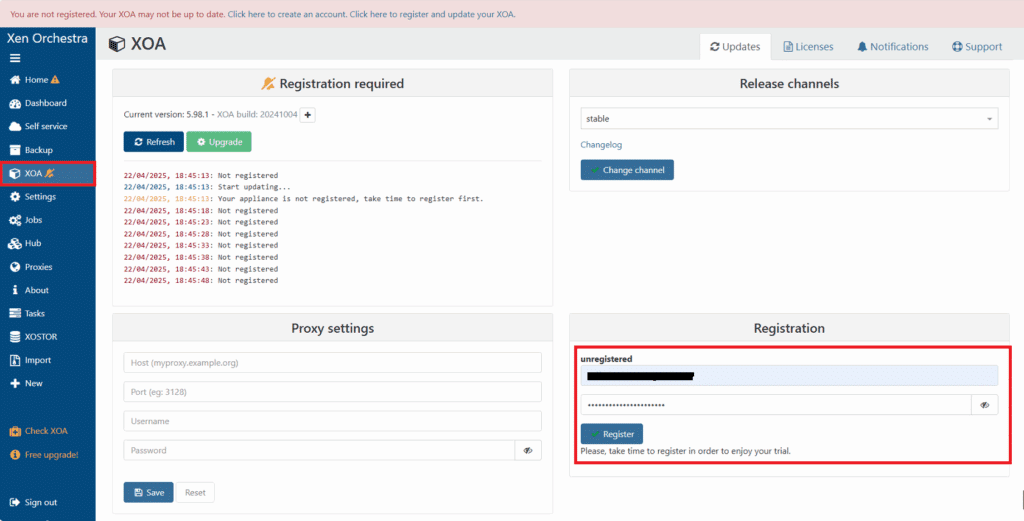
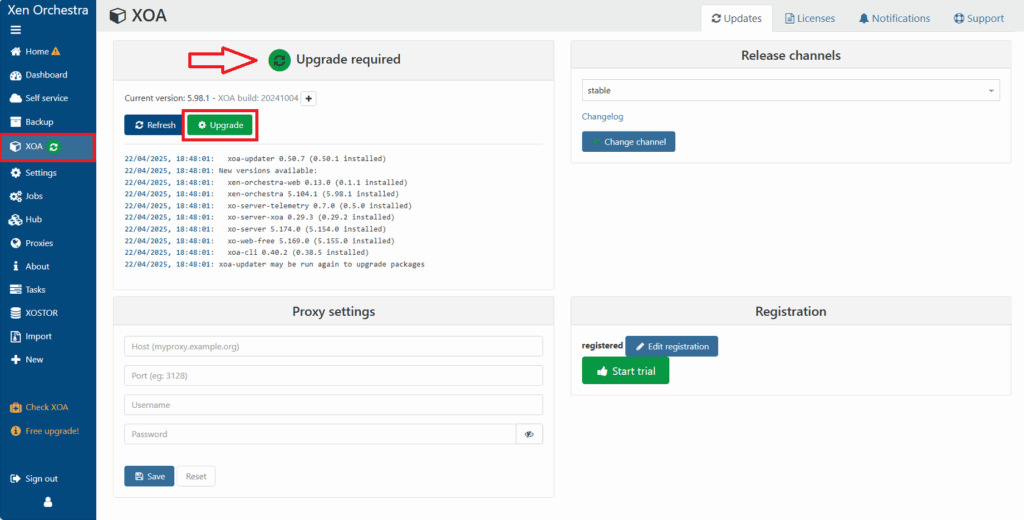
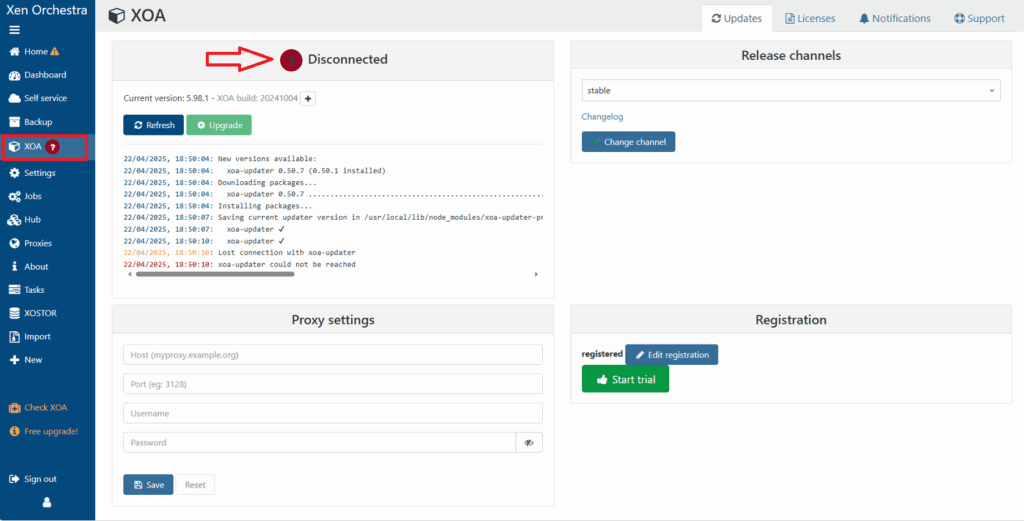
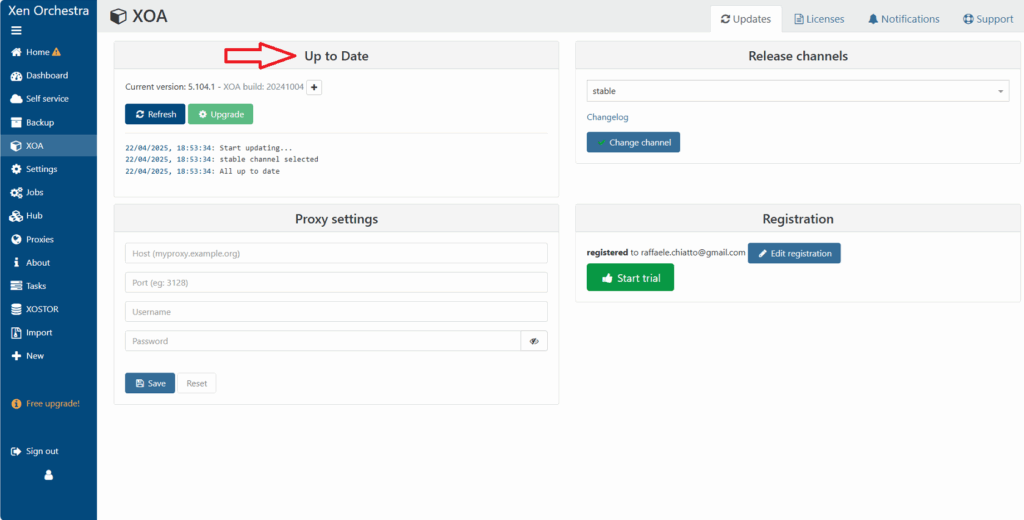





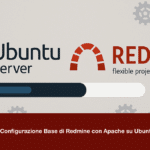
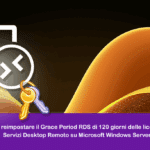
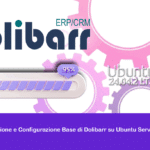
























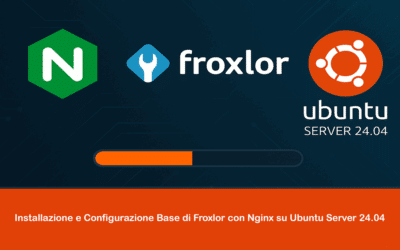

0 commenti